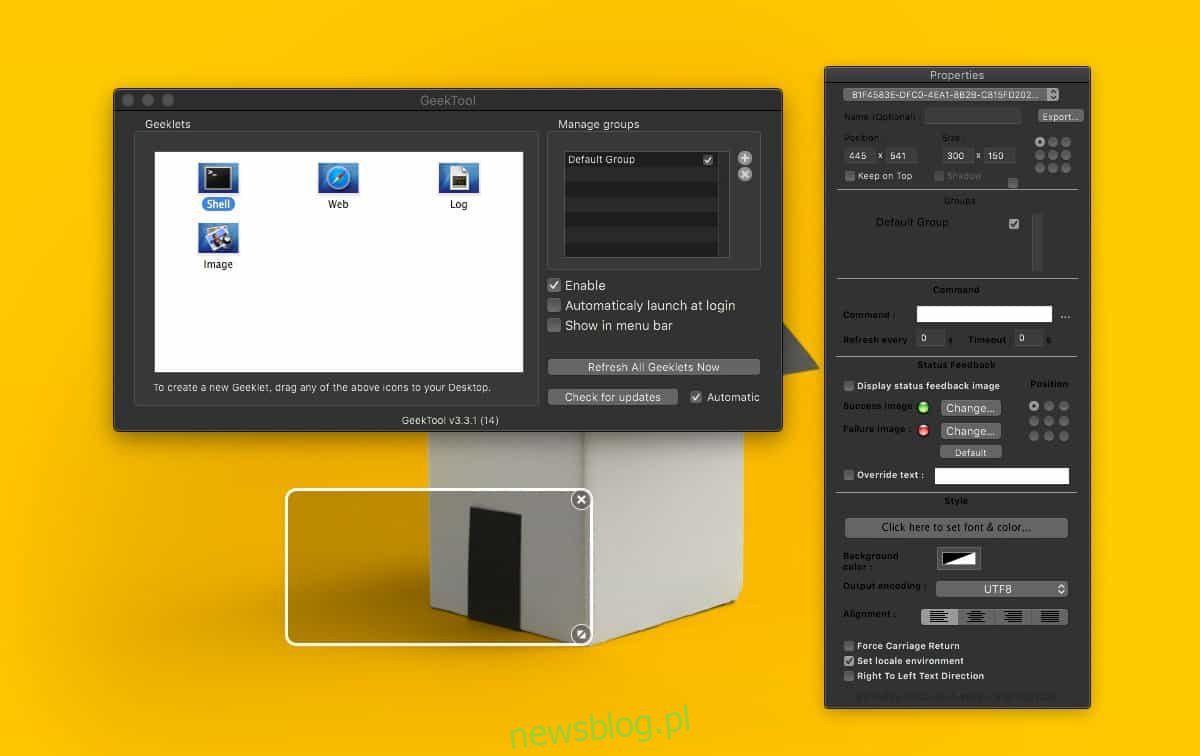
Ghi chú trên màn hình là một cách hay để nhắc nhở bản thân về điều gì đó quan trọng hoặc để giữ thông tin quan trọng dễ dàng truy cập. Ghi chú dán thường là công cụ để thêm thông tin quan trọng vào màn hình của bạn, nhưng không phải lúc nào chúng cũng hoàn thành công việc. Thông tin có thể bị mất trong một ghi chú được ghim. Đây là cách bạn có thể dễ dàng hiển thị văn bản tùy chỉnh trên màn hình nền macOS.
Bạn muốn hiển thị văn bản tùy chỉnh trên màn hình nền trên hệ thống của mình Windows 10? Chúng tôi đã giới thiệu cách bạn có thể làm điều này với giao diện Rainmeter.
Văn bản tùy chỉnh trên máy tính để bàn macOS
Để hiển thị văn bản tùy chỉnh trên màn hình macOS, chúng tôi sẽ sử dụng một công cụ có tên là GeekTool. Nếu bạn đã từng sử dụng hệ thống Windows hoặc đã nghe nói về Rainmeter, ứng dụng này tương đương với máy Mac.
Văn bản sẽ đến từ một tệp TXT đơn giản. Điều này cho phép bạn dễ dàng thay đổi văn bản bất cứ khi nào bạn muốn. Hãy tiếp tục và tạo một tệp văn bản và nhập văn bản bạn muốn hiển thị.
Cài đặt GeekTool và mở.
Kéo mục Shell và thả nó trên màn hình nền. Bạn sẽ thấy một khung giữ chỗ sẽ xác định nơi văn bản sẽ xuất hiện. Bạn có thể di chuyển nó bây giờ hoặc sau đó, tùy thuộc vào bạn.
Bạn cũng sẽ thấy cửa sổ Thuộc tính. Có một trường “Lệnh” trong cửa sổ.
Trong trường Lệnh, nhập lệnh sau;
cat path-to-text-file
Khung giữ chỗ sẽ hiển thị văn bản trong tệp. Bạn có thể không thích giao diện của nó, trong trường hợp đó, hãy sử dụng cửa sổ Thuộc tính để thay đổi màu nền hiển thị văn bản. Để thay đổi phông chữ và màu sắc của văn bản, hãy nhấp vào nút “Nhấp vào đây để đặt phông chữ và màu sắc…”. Bạn có thể chọn bất kỳ màu nào và bất kỳ phông chữ nào được cài đặt trên máy Mac của mình.
Sau khi đặt phông chữ và màu sắc, hãy quay lại cửa sổ GeekTool và đóng nó lại. Hãy chắc chắn rằng bạn không ném nó. Ứng dụng vẫn phải đang chạy để hiển thị văn bản.
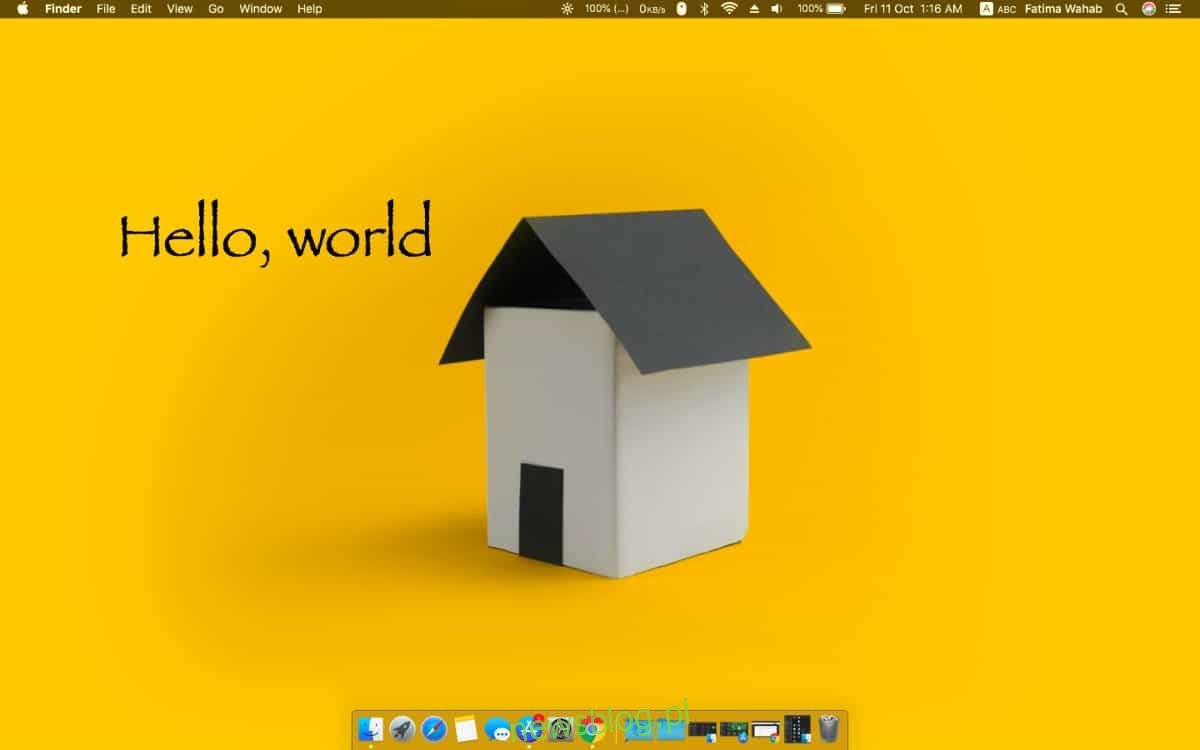
Sau khi đóng cửa sổ ứng dụng, cửa sổ Thuộc tính sẽ biến mất. Tại thời điểm này, bạn không thể chỉnh sửa hình thức của văn bản hoặc vị trí của văn bản trên màn hình. Nếu bạn thay đổi văn bản trong tệp, bạn sẽ phải mở lại GeekTool và văn bản sẽ được cập nhật khi thay đổi. Tương tự, để di chuyển văn bản, bạn sẽ phải mở GeekTool rồi kéo khung xung quanh văn bản để di chuyển văn bản.
GeekTool là một công cụ khá mạnh, vì vậy hãy xem một số tùy chọn khác của nó và nhiều Geeklet có sẵn cho nó.
